پیدا کردن پسورد وای فای در تمامی نسخههای ویندوز
گاهی مواقع پیش میاد که به یک وایفای (WiFi) وصل میشوید ولی رمز وایفای را نمیدانید یا رمز وای فای خود که به آن متصل هستید را فراموش کردهاید. به هر صورت میخواهید رمز وایفایی که به آن متصل هستید را بدانید. ما در این مقاله کوتاه فقط از طریق ویندوز 10 آموزش میدهیم، اما برای ویندوزهای 8 و 7 و حتی ویندوز 11 نیز به همین صورت است. اگر میخواهید از طریق موبایل پسورد وایفای را بهدست آورید، به صورت پیشفرض امکان ندارد و باید یک مرورگر روت شده نصب کنید یا گوشی خود را روت کنید. خلاصه نیاز به یک نرمافزار واسط دارید.
از اندروید 10 به بعد یک قابلیتی به گوشیهای هوشمند اضافه شده است که وقتی به یک وایفای متصل شده باشید، میتوانید با استفاده از بارکد البته بهتر بگیم (QR Code) رمز وای فای را با دیگران به اشتراک بگذارید. بریم سراغ آموزش پیدا کردن رمز وای فای در ویندوز.
پیدا کردن رمز وای فای
در ویندوز 7 از محیط گرافیکی میتوانستیم پسورد وای فای را پیدا کنیم. کافی بود با کلیک راست روی کارت شبکه وایرلس و انتخاب Status و در تب Security با برداشتن تیک گزینه hidden پسورد را ببینیم. به همین راحتی. 🙂 تمامی توضیحات با رسم شکل در تصویر زیر وجود دارد. همانطور که احتمالا میدانید برای وارد شدن به این بخش کافیه که روی کارت شبکه سیستم خود کلیک کنید.
اگر روش بهتری هم بخواهید میتوانید کلمه Run را جستجو کنید و اجرا کنید و سپس عبارت ncpa.cpl را داخل آن بنویسید و سپس OK کنید تا به این محیط برسید.
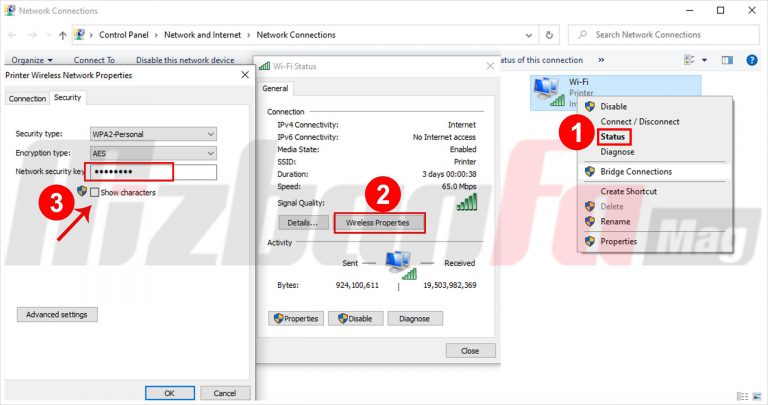
اما در ویندوز 8 و 10 همین روش فقط برای وایفای که الان به آن متصل هستیم جواب میدهد و برای وایفایهای قدیمی که به آن متصل شدیم جواب نمیدهد و باید دست به دامان CMD و دستورات آن شویم. در بخش جستجوی ویندوز عبارت cmd را تایپ کنید و آن را باز کنید و یا از طریق کلیدهای ترکیبی Windows + R اقدام به باز کردن RUN کنید و سپس CMD را در آن تایپ کنید و OK کنید. خلاصه به هر روشی که بلد هستید CMD را اجرا کنید. قبلا در مورد CMD زیاد صحبت کردیم.
دستور زیر برای نشان دادن پروفایل وایفایهایی است که تا به امروز به آن متصل شدهاید. با تایپ این دستور لیست وایفایهایی که تا امروز به آن متصل شدهاید را خواهید دید. نام وایفایی که به آن متصل هستید یا قبلا متصل بودید را به خاطر بسپارید یا کپی کنید.
netsh wlan show profileبا تایپ دستور زیر و وارد کردن نام وایفایی که به آن متصل شدهاید، رمز وایفای به شما نمایش داده میشود. برای مثال در زیر نام وایفای auto بوده است.
netsh wlan show profile name="WiFi name" key=clear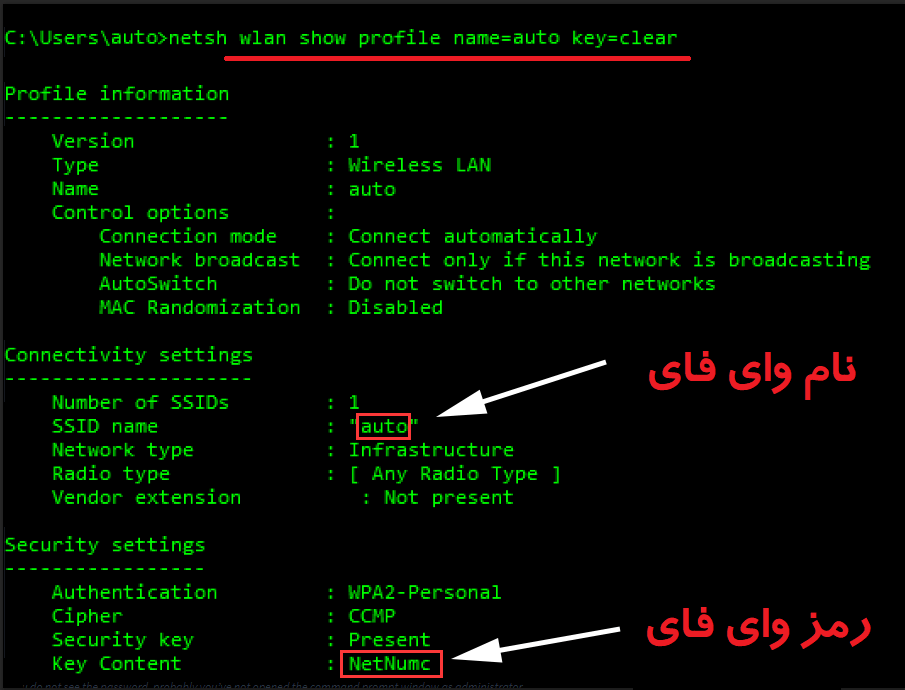
اگر میخواهید رمز وای فای را تغییر بدهید، نیاز است تا وارد تنظیمات مودم روتر خود شوید. برای این مسئله هم راهکار داریم. آموزش زیر به صورت کامل شما را راهنمائی میکند تا بتوانید رمز وای فای را تغییر دهید.
بیشتر بدانید: «تغییر رمز وای فای با گوشی موبایل»
حرف آخر
این دستور تنها یکی از قابلیتهای دستور پرکاربرد netsh بود که به مرور با آن بیشتر آشنا میشویم. یکی از خوبیهای کار کردن با محیط CLI یا همان Command Line Interface ( همین محیط سیاه که در بالا مشاهده میکنید) این است که روی هر نسخه از ویندوز دستور را وارد کنید، جواب میدهد و با تعویض نسخه ویندوز دیگر نیازی به جستجوی محل گرافیکی تنظیمات نیستید. برای پیدا کردن رمز وای فای کافیست این دستور را همراه خود داشته باشید. اگر میخواهید به صورت حرفهای تنظیمات مودم ADSL را یاد بگیرید و یک مهارت هم کسب کنید آموزش زیر را از دست ندهید.
آموزش تنظیمات مودم به صورت حرفهای
این دوره از مفهوم اینترنت شروع میشود و تا تنظیمات مودم به صورت پیشرفته ادامه پیدا میکند.

امیدوارم مورد توجه شما قرار گرفته باشد در صورت داشتن هرگونه مشکل میتوانید در بخش نظرات عنوان کنید تا در اسرع وقت پاسخگوی شما باشم. با بامادون هر چیزی رو بهتر بدون و ما را به دیگران هم معرفی کنید. 🙂
منبع: بامادون | کپی و نشر مظلب با ذکر منبع و نام نویسنده بلامانع است.





6 نظر
سلام. در ویندوز ۱۱ جواب نمیده.
سلام وقت بخیر. تست کردم هر دو روش جواب میده
البته حتما باید کارت شبکه وایرلس داشته باشید تا این دستور کار کنه و گرنه نیازی به این دستور نیست
سلام منظورتون از روت کردن گوشی چیه و چطوری میتونیم گوشی رو روت کنیم??
سلام. منظور از روت به طور کلی یعنی دسترسی به فایلهای سیستمی اندروید. اگر گوشی خودتون رو میخواهید روت کنید باید به چند نکته توجه کنید.1- گارانتی گوشی شما از بین میرود. 2- گوشی شما در مقابل بدافزارها آسیبپذیرتر میشود، چون به فایلهای سیستمی شما دسترسی دارد. 3- آپدیت گوشی رو از طریق سیستم آپدیت دریافت نخواهید کرد. البته با نصب برنامههای مانند Unroot میشه تنظیمات کارخانه را برگرداند. با این تفاسیر بهتون پیشنهاد میکنم که روت رو انجام ندید. هر چند که اگر همیشه از مراجع معتبر دانلود کنید، مشکلی برای گوشی شما پیش نمیآید.
در واقع روت فقط فعال کردن گزینه ” دسترسی به فایلهای سیستمی ” است.
نرمافزراهای زیادی برای روت کردن وجود دارد که میتوانید از آنها استفاده کنید. مانند Kingroot , rootgenius. البته قبل از روت باید usb debugging را باید فعال کنید. که از طریق developer options قابل دسترسی است. برای فعال کردن این بخش هفت بار روی Build number در بخش about گوشی کلیک کنید تا فعال شود.